好用的一键u盘装系统方法
时间:2016-07-12作者:ujiaoshou
一键u盘装系统哪种方法好用?很多用户经常会提出这个问题。其实每种u盘装系统的方法以及使用方式都大同小异,只要使用起来安全就好。下面小编就以u教授为例子跟大家说说好用的一键u盘装系统方法。首先大家需要先用u盘启动制作工具制作好启动盘,然后再根据以下操作来装系统。
好用的一键u盘装系统方法:
1、将u盘启动盘连接上电脑,然后重启电脑,进入bios界面,设置u盘启动项,点击回车键,进入到u教授主菜单界面;
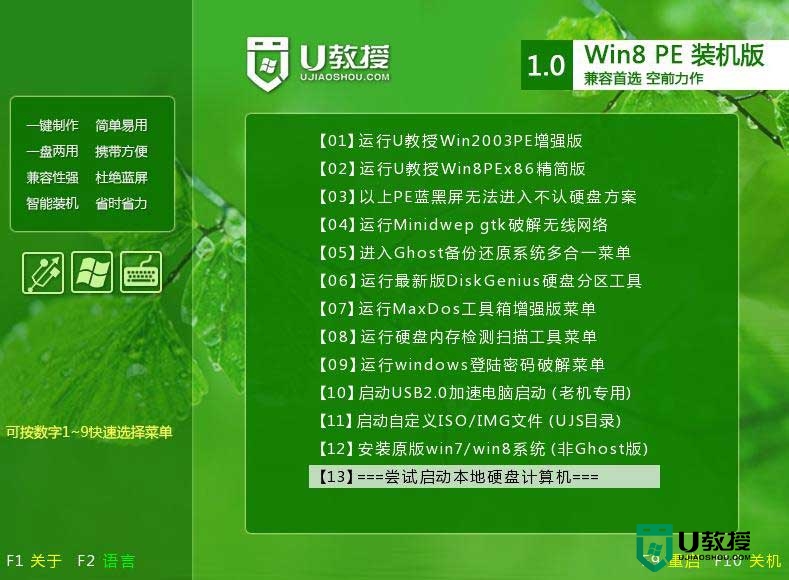
2、选择【1】项,点击回车,进入到PE后,双击打开U教授PE一键装机,在软件界面找到u盘启动里面的gho文件(就是之前放到u盘启动盘的内的系统镜像文件);
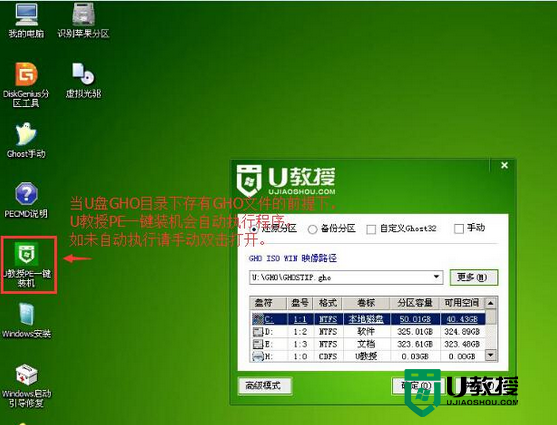
3、识别到镜像文件后,点击界面的【确定】,然后在弹出的提示中点击【是】;
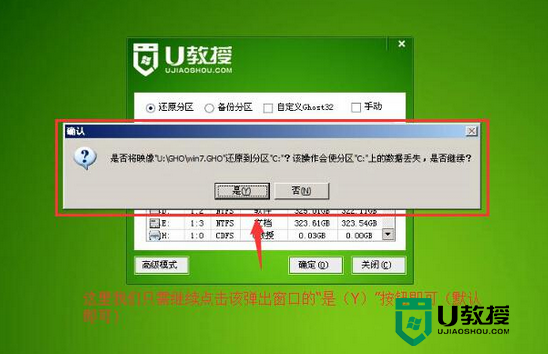
4、等待系统解压完成,重启电脑,拔出u盘,等待系统自动安装完成即可。
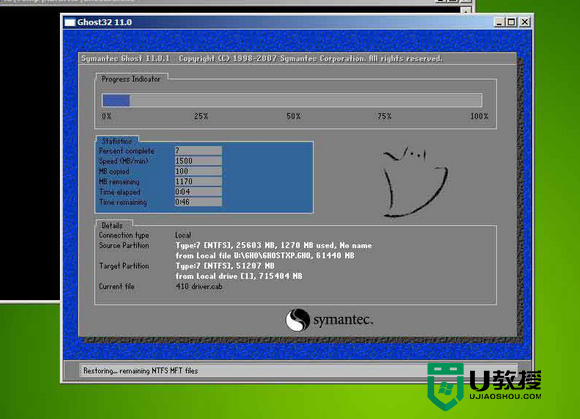
好用的一键u盘装系统方法就暂时跟大家介绍到这里,希望以上的教程能帮到有需要的用户。关于u盘装系统大家还有不清楚的,需要了解的地方都可以上u教授官网查看相关的教程。





